Nouveau document : Générer un document à partir d'un modèle
Menu : GED / Nouveau document
![]() ATTENTION !
ATTENTION !
Les outils d'impression fournis avec is@dom sont compatibles avec PDF version 1.4 (Base : ISO 19005)
Merci de vérifier que vos outils de numérisation produisent bien des documents PDF dans cette version.
Après avoir renseigné les zones de l'entête, il convient de renseigner les zones des onglets qui sont ici spécifiques à l'enregistrement d'un document à partir d'un modèle :
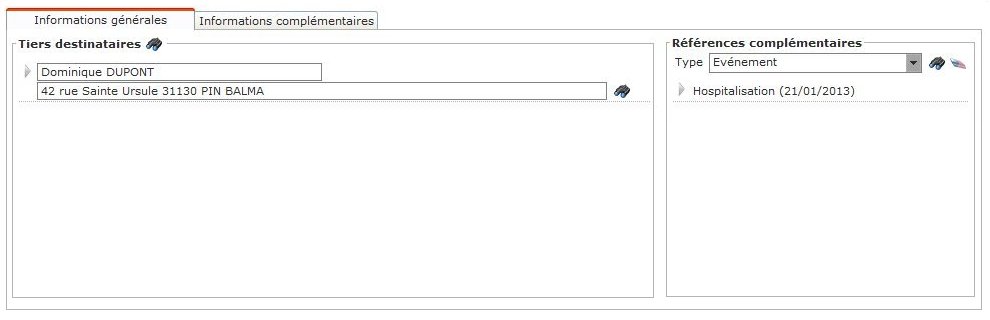
Informations générales
| Tiers destinataires |
Renseignez le(s) tiers destinataire(s) du document
à générer en utilisant les
Le type de tiers proposé par défaut dans la fenêtre de recherche est différent selon que le tiers de la zone Source principale est un Patient ou un tiers d'un autre type. Si le type est Patient alors les destinataires proposés seront le patient, ses référents et les personnes de son entourage. Si le type de tiers gère des contacts alors ils seront proposés. Si le tiers a plusieurs adresses, c'est celle identifiée Courrier qui est proposée mais via les |
| Références complémentaires |
Cette liste propose différents
Types de références complémentaires selon que le choix
de la source principale est Tiers ou Produits.
C'est donc la possibilité de rattacher le document
à générer à un autre type d'élément
connu (outre le tiers ou le produit) comme
un incident, un évènement, une visite, une convention, ... .
Selon les informations précédemment renseignée, la liste des Types de références complémentaires est disponible : |
| Référence : | Informations | ||
| Par défaut, tous les documents enregistrés
dans la GED sont
accessibles depuis le volet Documents de la fiche Tiers ou de la
fiche Produit. |
|||
|
Appareil |
. Si la source est
Tiers alors
accès aux appareils installés chez le tiers. . Si la source est Produit alors accès aux produits (modèles, consommables, produits forfaitaires). |
. Tiers : aussi accessible depuis la fiche de l'appareil. . Produit : aussi accessible depuis la fiche de l'appareil. |
|
| Commande | L'accès à ces 2
références complémentaires est pour les commandes Tiers et
commandes MAD. |
Aussi accessible depuis la pièce Commande. (destinataire de la commande | |
|
Devis |
Aussi accessible depuis la pièce Devis. | ||
|
Commande fournisseur |
Liste de toutes les commandes
fournisseur. |
||
|
Convention |
Liste de toutes les conventions. | Le document n'est pas accessible ailleurs que depuis le volet Documents de la fiche du tiers. | |
|
Cure |
Liste de toutes les cures. |
||
|
Evènement |
Liste de tous les évènements. |
Aussi accessible depuis la fiche de l'évènement. | |
|
Examen |
Liste de tous les examens. | Aussi accessible depuis la fiche de l'examen. | |
|
Facture |
Liste de toutes les factures. | ||
|
Incident |
Liste de tous les incidents (Tiers ou Produits). | Aussi accessible depuis la fiche de l'incident. | |
|
Intervention |
Liste de toutes les interventions. | Aussi accessible depuis la fiche Intervention de l'appareil. | |
|
Message |
Liste de tous les messages. | ||
|
Prescription |
Liste de toutes les prescriptions. | Aussi accessible depuis la fiche prescription. | |
|
Produit . modèles . consommables . pdts forfaitaires |
Accès à tous les produits non désactivés. Il est possible d'en sélectionner plusieurs ; le document enregistré dans la GED concerne alors plusieurs produits. |
.
Si la référence est Appareil alors le document est
aussi accessible depuis la fiche du modèle. . Si la référence est Produit alors le document est aussi accessible depuis la fiche du modèle. |
|
|
Protocole |
Liste des tous les protocoles. | ||
|
Rendez-vous |
Liste de tous les rendez-vous. | Le document n'est pas accessible ailleurs que depuis le volet Documents de la fiche du tiers. | |
|
Risque vital |
|||
| Tiers |
Accès à la liste des tiers (l'accès à un tiers désactivé est
donné). Il est possible d'en sélectionner plusieurs ; le document enregistré dans la GED concerne alors plusieurs tiers. |
Le document n'est pas accessible ailleurs que depuis le volet Documents de la fiche du tiers. | |
|
Visite |
Liste de toutes les visites. | Le document n'est pas accessible ailleurs que depuis le volet Documents de la fiche du tiers. |
Informations complémentaires
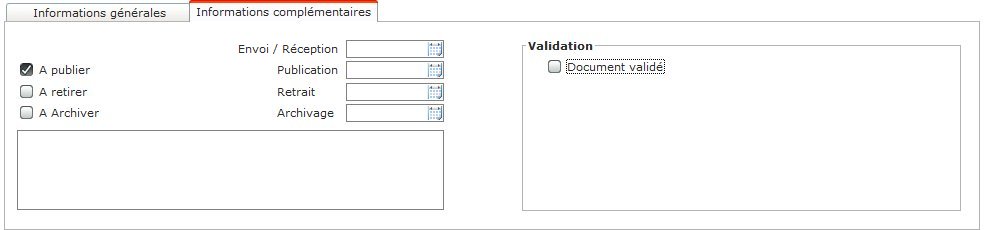
|
Envoi / Réception (date) |
Cette date d'envoi
ou de réception est distincte de la
date de création (cette dernière étant la date d'enregistrement
du document dans la GED). La date d'envoi ou de réception est celle du jour de l'envoi du document ou bien du jour de sa réception ; il peut être important de la différencier de la date de création (une numérisation de documents peut être réalisée plusieurs jours après la réception). Il est possible d'enregistrer le document sans saisir cette date, cela peut être fait ultérieurement en consultation du document.
|
| A
publier |
Cf. page Consultation. |
| A
retirer |
Cf. page Consultation. |
| A
archiver |
Cf. page Consultation. |
|
Envoi /
Réception |
Cf. page Consultation. |
| Publication |
Cf. page Consultation. |
| Retrait |
Cf. page Consultation. |
| Archivage |
Cf. page Consultation. |
| Zone
de texte |
Zone libre de description ou pour toute
information complémentaire. Le recherche pourra être effectuée sur cette zone. |
Validation
Voir page Consultation.
| Enregistrer |
Le nom du document est formaté comme
suit : n° ordre.extension du programme
|